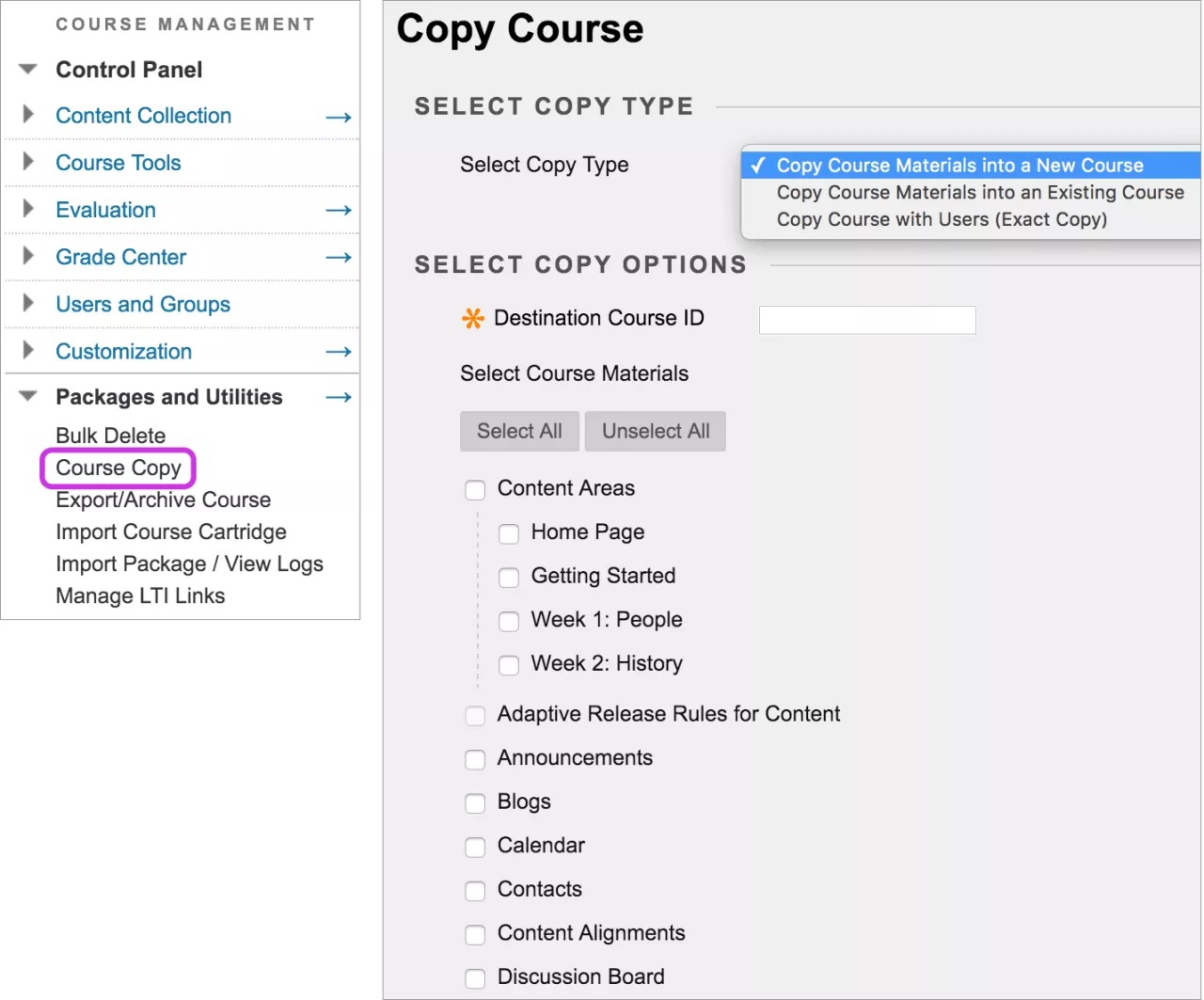Het type kopieerbewerking selecteren
Cursusmateriaal kopiëren naar een nieuwe cursus: Als u cursusmateriaal naar een nieuwe cursus kopieert, wordt een cursus in het systeem gemaakt en wordt deze gevuld met inhoud uit een cursus die al in het systeem bestaat. Het cursusmenu van de broncursus vervangt het standaardcursusmenu in de nieuwe cursus.
Cursusmateriaal kopiëren naar een bestaande cursus: Als je cursusmateriaal kopieert naar een bestaande cursus, wordt er alleen materiaal toegevoegd aan de cursus. Er wordt geen bestaande inhoud verwijderd uit de cursus. Je kunt alleen materiaal naar een cursus kopiëren als je de rol Cursusleider, Onderwijsassistent of Cursusbouwer hebt.
Cursus kopiëren met gebruikers (exacte kopie): Hiermee worden gebruikersrecords, zoals cijfers en forumberichten, naar de nieuwe cursus gekopieerd. Met deze optie wordt de volledige inhoud van de cursus naar de nieuwe cursus gekopieerd, exact zoals deze inhoud wordt weergegeven in de bestaande cursus. Bij een cursus met verschillende gedeelten kun je een exacte kopie maken en vervolgens bepaalde studenten uitschrijven om twee gedeelten te maken van dezelfde cursus.
Aanwezigheidsgegevens
Aanwezigheidsgegevens worden niet opgenomen wanneer je een cursus naar een nieuwe of bestaande cursus kopieert. De optie aanwezigheid wordt verwijderd uit de kopieeropties.
Aanwezigheidsgegevens worden opgenomen in een exacte kopie van de cursus.
Meer informatie over aanwezigheid en het kopiëren van cursussen
Cursussen kopiëren
- Open de cursus die je wilt kopiëren.
- Vouw in het configuratiescherm het onderdeel Pakketten en functies uit en selecteer Cursus kopiëren.
- Selecteer de gewenste kopieeroptie:
- Cursusmateriaal kopiëren naar een nieuwe cursus
- Cursusmateriaal kopiëren naar een bestaande cursus
- Cursus kopiëren met gebruikers (exacte kopie)
- Typ in het vak Doelcursus-ID een cursus-ID voor de nieuwe cursus die wordt gemaakt en die met inhoud uit de huidige cursus wordt gevuld. Zorg ervoor dat de ID van de nieuwe cursus voldoet aan de naamgevingsconventies van uw instelling. De cursus-ID mag geen spaties of andere tekens dan cijfers en letters, streepjes (-), onderstrepingstekens (_) en punten (.) bevatten. De cursus-ID moet uniek zijn en statisch blijven. Als de gekopieerde cursus is gemaakt, kan de cursus-ID niet meer worden gewijzigd.
- Als je Cursusmateriaal kopiëren naar een nieuwe cursus of Cursusmateriaal kopiëren naar een bestaande cursus hebt gekozen, selecteer je het cursusmateriaal dat je wilt kopiëren.
De bewerking Cursus kopiëren kan niet worden voltooid als je niet minstens een van deze gebieden selecteert: Inhoud, Contactpersonen of Instellingen. Als je geen van deze gebieden selecteert, verschijnt er een waarschuwing en kan Blackboard Learn geen nieuwe cursus maken.
- Selecteer in het gedeelte Bestandsbijlagen de optie om koppelingen te kopiëren naar:
- Koppelingen naar cursusbestanden kopiëren: er worden geen kopieën van gekoppelde bestanden opgenomen in de kopie. De gekopieerde cursus krijgt dezelfde set koppelingen. Deze koppelingen verwijzen naar de originele locatie van de koppeling zoals gedefinieerd in de oorspronkelijke cursus.
- Koppelingen en kopieën van de inhoud kopiëren: Hiermee maakt u kopieën van gekoppelde bestanden, niet van andere bestanden. Bestanden in de basismap van de cursus die niet zijn gekoppeld aan inhoud in de cursus, worden niet opgenomen in de kopie.
- Koppelingen en kopieën van inhoud kopiëren (inclusief de basismap van de cursus): Hiermee maak je kopieën van alle bestanden in de basismap van de cursus, ongeacht of deze bestanden zijn gekoppeld aan cursusinhoud.
U hebt beheermachtigingen nodig voor een item om kopieën van die bestanden op te nemen. Als je niet over deze machtigingen beschikt, worden sommige bestanden mogelijk niet gekopieerd.
- Selecteer de map voor bestanden van Content Collection (indien van toepassing).
- Selecteer Inschrijvingen om de lijst met gebruikers in de cursus te kopiëren. Gebruikersgegevens, zoals bijdragen aan discussies en cijfers, worden niet gekopieerd. Gebruikersrecords worden alleen gekopieerd als de optie Cursus kopiëren met gebruikers (exacte kopie) is geselecteerd.
- Selecteer Verzenden.
Gedrag van gekopieerd materiaal
Als je een cursus kopieert, wordt de cursusbeschikbaarheid van de broncursus overgenomen door de doelcursus. Als de doelcursus niet beschikbaar is en de broncursus wel, wordt de beschikbaarheid van de doelcursus gewijzigd.
Houd rekening met het volgende als je cursusmateriaal gaat kopiëren:
- Inhoud: cursusmateriaal wordt gekopieerd, inclusief geüploade bestanden, leermodules en koppelingen. Desgewenst kun je ook cursusgegevens, cursusdocumenten, opdrachten en URL's kopiëren.
Opdrachten die zijn gemaakt binnen lesoverzichten worden niet goed gekopieerd. Het is daarom noodzakelijk dat je opdrachten afzonderlijk toevoegt om er zeker van te zijn dat alles in orde is.
- Mededelingen: Alle mededelingen worden gekopieerd.
- Toetsen, enquêtes en pools: Alle toetsen en enquêtes, inclusief vragen en opties voor de distributie, worden gekopieerd. Alle pools worden gekopieerd.
- Agenda: Alle agenda-items worden naar de nieuwe cursus gekopieerd.
- Datums: datums van cursusitems en tools worden niet gewijzigd. Zie Datumbeheer om te lezen hoe je snel datums kunt aanpassen.
- Discussieruimte: Geef aan of je voor de discussielijnen in een forum de beginberichten wilt opnemen in de kopie (anoniem) of alleen forums zonder beginbericht.
- Items en instellingen van Grade Center: Items in Grade Center en de bijbehorende instellingen, zoals type, categorieën en weergaveopties, worden gekopieerd.
- Groepsinstellingen: Deze instellingen omvatten de namen van de groepen, de instellingen voor de beschikbaarheid van tools en de namen van de discussieforums.
- Contactpersonen: Alle contactpersonen worden gekopieerd.
- Cursusinstellingen: Selecteer deze optie om de volgende instellingen te kopiëren:
- Naam cursus
- Cursusbeschrijving
- Cursusbeginpunt
- Cursusontwerp
- Cursusbanner
- Blackboard-tools
- Building Block-tools
- Inhoudstools
- Cursus-ID
- Cursusbeschikbaarheid
- Gasttoegang
- Waarnemertoegang
- Cursusduur
- Inschrijvingsopties
- : Koppelingen naar delen van een cursus die niet in de kopieerbewerking zijn opgenomen, worden verbroken wanneer de koppelingen in de doelcursus worden weergegeven. Als er bijvoorbeeld een koppeling naar een test wordt weergegeven in een inhoudsgebied en je toetsen niet kopieert, werkt de koppeling naar de toets niet.
- Inhoudsgebieden: Inhoud uit inhoudsgebieden in het cursusmenu die in elke cursus dezelfde naam hebben, wordt toegevoegd aan hetzelfde inhoudsgebied. Er wordt niets verwijderd uit de doelcursus of vervangen door inhoud uit de broncursus.
- Inschrijvingen: Indien geselecteerd, wordt de lijst met gebruikers in de cursus gekopieerd. Gebruikersgegevens, zoals bijdragen aan discussies en cijfers, worden niet gekopieerd. Gebruikersrecords worden alleen gekopieerd als de optie Cursus kopiëren met gebruikers (exacte kopie) is geselecteerd.
- Gedelegeerde beoordeling: Beoordelaars en instellingen worden naar de nieuwe cursus overgebracht als je deze opties kiest:
- Cursus kopiëren met gebruikers (exacte kopie).
- Cursusmateriaal kopiëren naar een nieuwe cursus met het selectievakje Inschrijvingen opnemen in de kopie ingeschakeld.
- Archiveren/terugzetten, aangezien gebruikers en hun instellingen deel uitmaken van een gearchiveerde cursus.
Instelling voor gedelegeerd beoordelen zonder inschrijvingen
Wanneer u een cursus zonder inschrijvingen kopieert naar een nieuwe cursus, blijft de instelling voor het delegeren van bestaande opdrachten met gedelegeerde beoordeling ingeschakeld. De cursusleider die de cursus kopieert, moet alle inzendingen beoordelen en cijfers afstemmen.
Wanneer u een cursus zonder inschrijvingen kopieert of importeert in een bestaande cursus, blijft de instelling voor het delegeren van bestaande opdrachten met gedelegeerde beoordeling ingeschakeld. Alle huidige gebruikers die toestemming hebben om af te stemmen, worden eveneens ingesteld voor het beoordelen van alle inzendingen.
Belangrijke informatie over gekopieerde cursusitems
Wanneer je inhoud en tools uit een cursus naar een bestaande cursus kopieert, wordt het cursusmenu omgezet naar de doelcursus.
| Actie | Gevolg |
|---|---|
| Een cursusgebied in de broncursus bestaat niet in de doelcursus. | Het gebied wordt toegevoegd aan het cursusmenu in de doelcursus. |
| Het cursusgebied in de broncursus en het cursusgebied in de doelcursus hebben dezelfde naam en zijn van hetzelfde type. | De inhoud uit de broncursus wordt toegevoegd aan de inhoud in het gebied binnen de doelcursus, maar vervangt deze inhoud niet. |
| Het cursusgebied in het pakket en het cursusgebied in de doelcursus hebben dezelfde naam maar zijn van een ander type. | Het cursusgebied uit de broncursus wordt onder een andere naam toegevoegd aan de doelcursus. Aan de nieuwe naam wordt een oplopend cijfer toegevoegd. Cursusmaterialen wordt bijvoorbeeld Cursusmaterialen1. |